¿Alguna vez has editado una tabla de Excel y te has preguntado acerca de las numerosas filas vacías que hacen que el diseño parezca desordenado? A menudo puede resultar muy tedioso eliminar cada fila vacía manualmente. En este tutorial, te mostraré cómo puedes eliminar rápidamente las filas vacías en Excel de manera eficaz, sin invertir mucho tiempo y esfuerzo.
Principales conclusiones
Aprenderás cómo seleccionar todas las celdas vacías en una tabla con solo unos pocos clics y cómo eliminarlas sin problemas. Esto no solo ayuda a limpiar rápidamente tu tabla, sino que también la hace lucir más profesional.
Instrucciones paso a paso
Para eliminar rápidamente las filas vacías de tu tabla de Excel, sigue esta sencilla guía paso a paso:
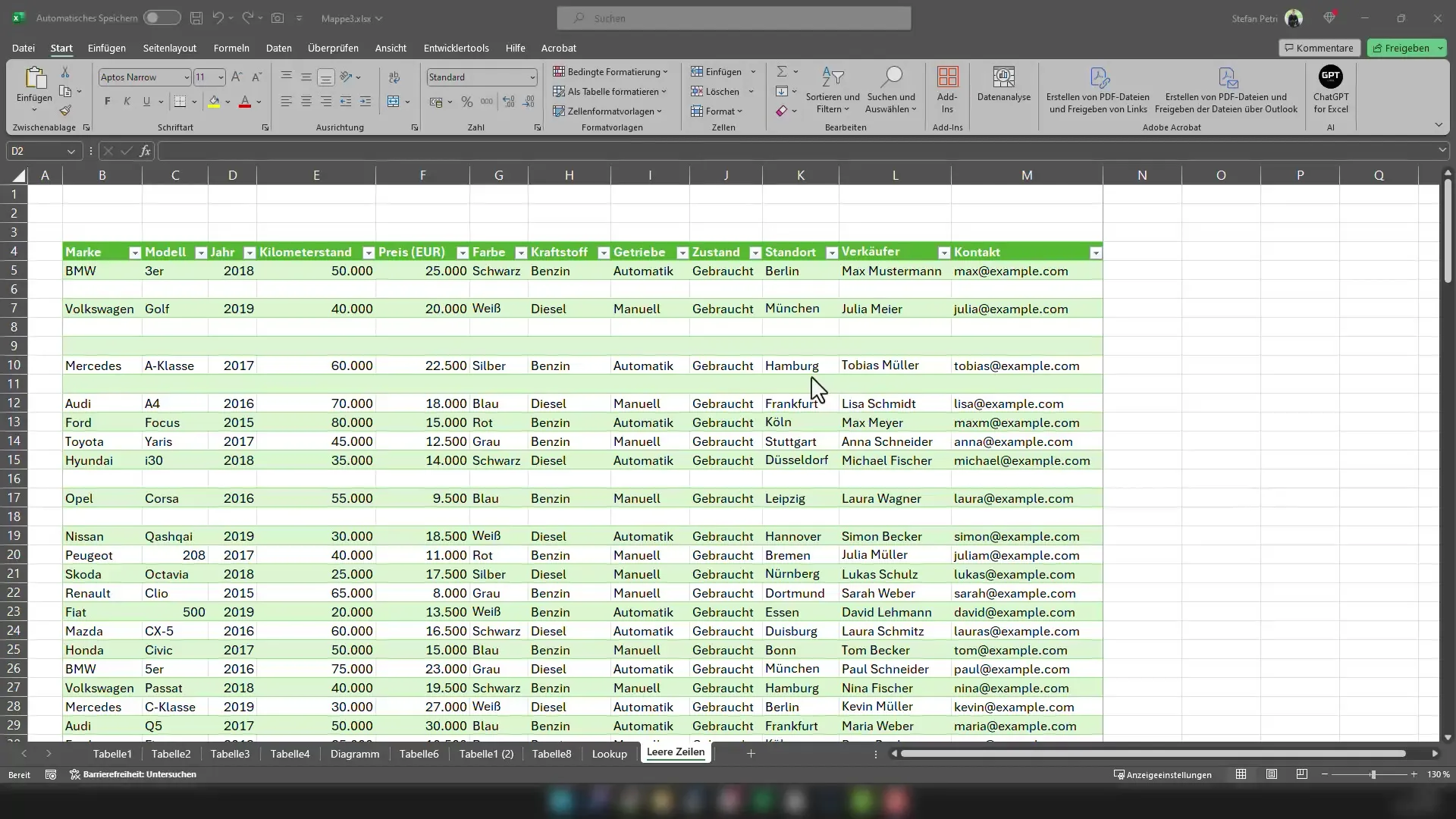
Primero, debes marcar toda la tabla. Es muy fácil. Puedes arrastrar toda la tabla con el ratón o utilizar la combinación de teclas Ctrl + A. Esta combinación selecciona todo lo que está contenido en tu tabla.
¿Has seleccionado toda la tabla? ¡Genial! Ahora presiona la combinación de teclas Ctrl + G para abrir la ventana "Ir a". Aquí puedes buscar contenidos, y queremos seleccionar las celdas vacías.
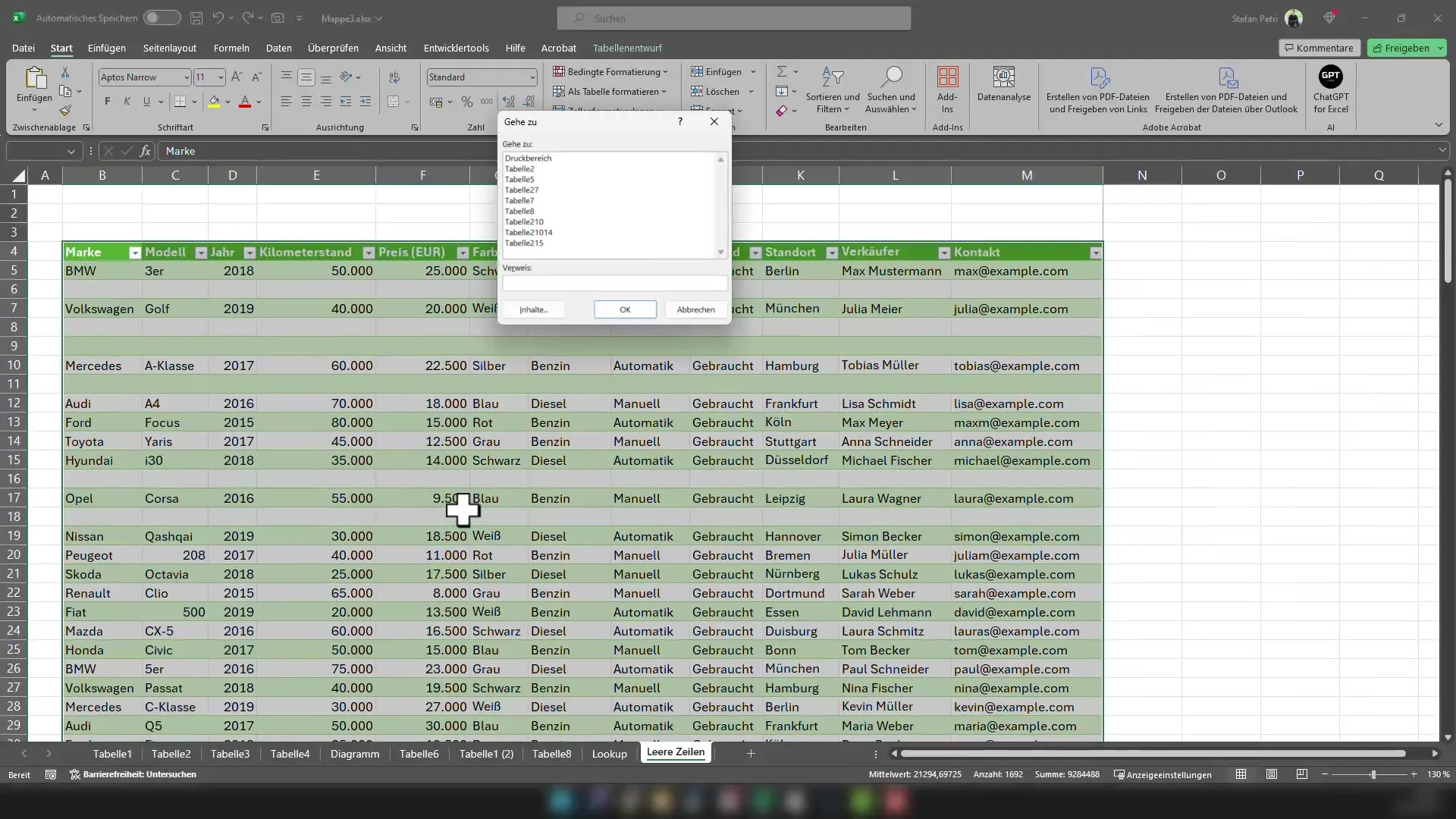
En la ventana "Ir a", haz clic en "Contenido...". Se abrirá una nueva ventana en la que podrás seleccionar qué contenidos deseas buscar. Marca la casilla de "Filas vacías" y confirma con "Aceptar". De esta manera, habrás seleccionado todas las celdas vacías en la tabla.
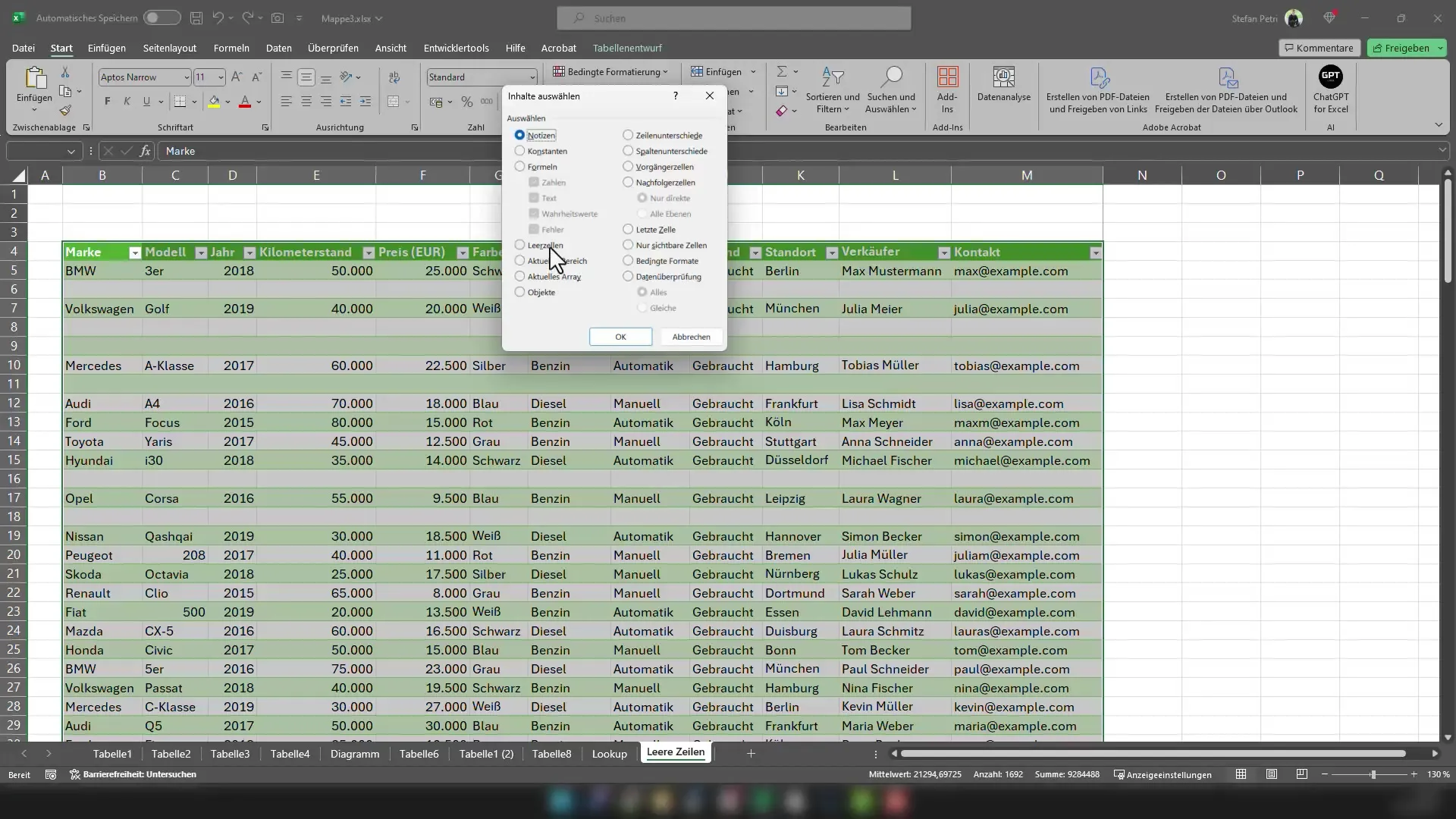
Ahora has seleccionado todas las celdas vacías en tu tabla.
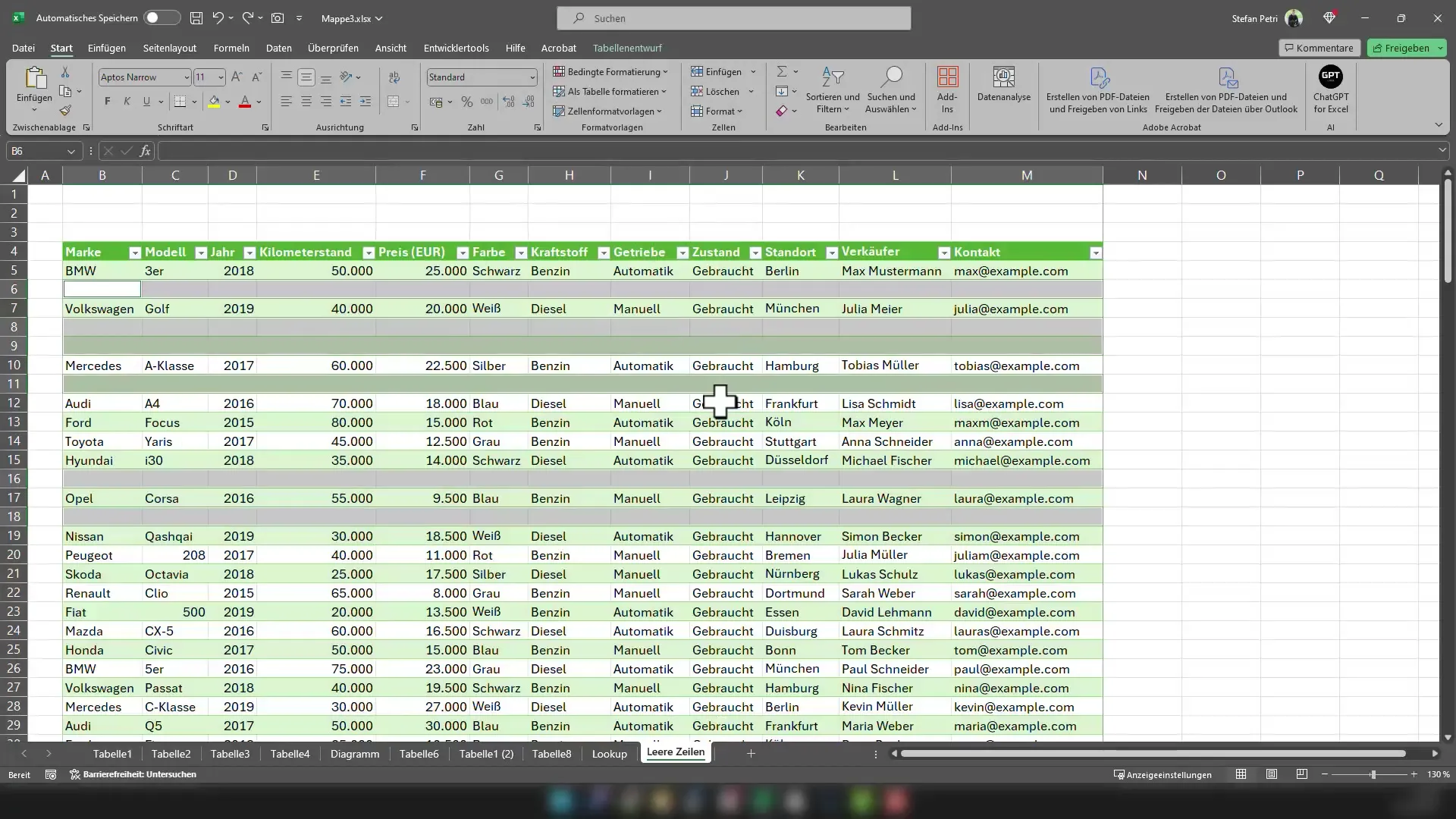
Para eliminarlas, presiona la combinación de teclas Ctrl + - (signo menos). Esto abrirá un menú en el que puedes seleccionar qué hacer con las celdas vacías. En este caso, se eliminarán las filas vacías.
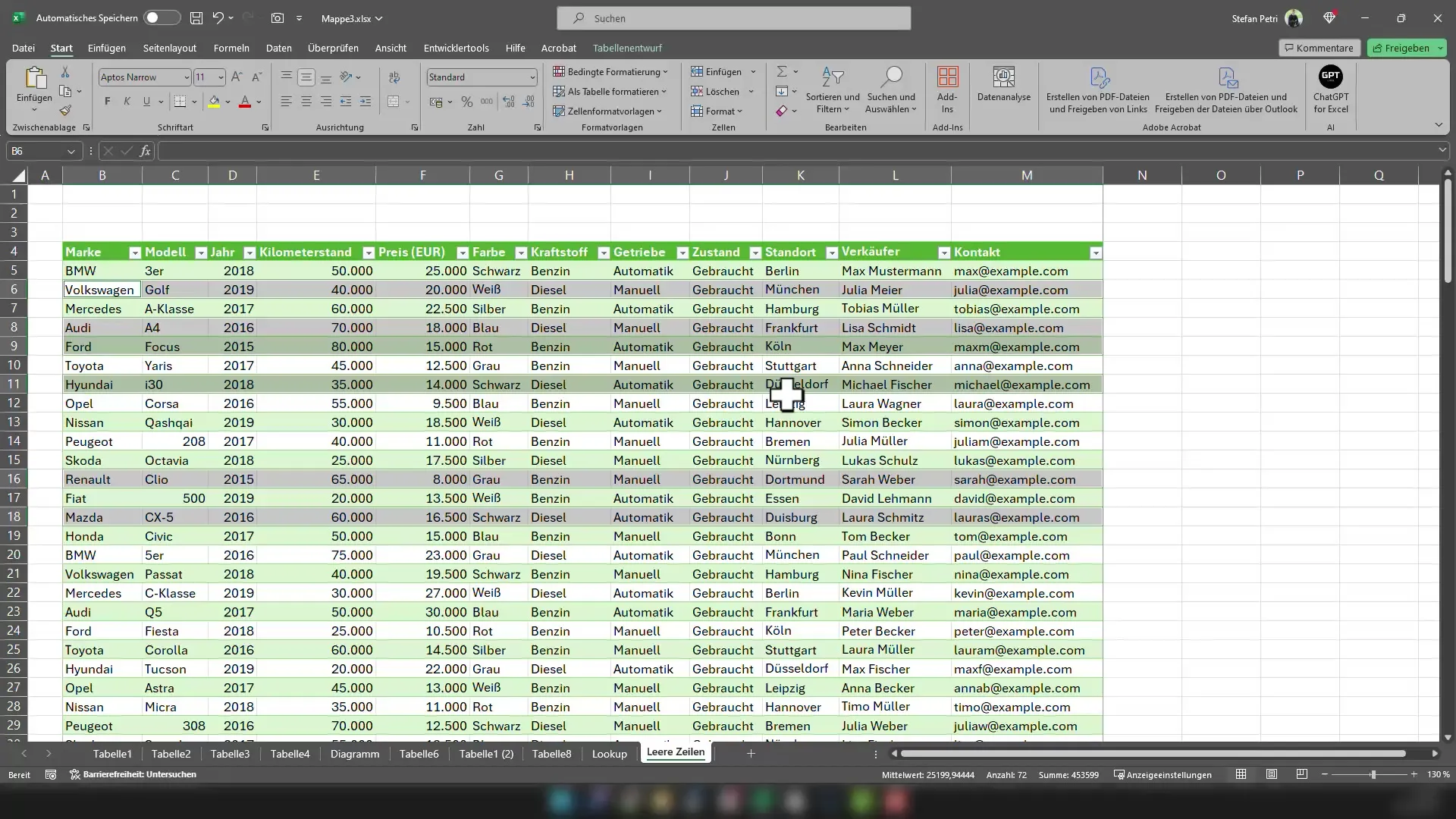
¡Listo! Ahora has eliminado rápidamente y fácilmente todas las filas vacías de tu tabla de Excel. Verás que tu tabla ahora se ve mucho más ordenada y atractiva.
Resumen
En esta guía, aprendiste cómo eliminar eficientemente las filas vacías en Excel. Los pasos fueron simples y te ahorraron mucho tiempo, permitiéndote concentrarte en los datos importantes.
Preguntas frecuentes
¿Cómo se eliminan las filas vacías en Excel?Ctrl + Tecla de menos
¿Qué sucede si selecciono las celdas incorrectas?Nada, puedo deshacer la selección con un clic adicional.
¿Puedo aplicar este método a otros contenidos?Sí, consulta el cuadro de diálogo de Seleccionar contenido.


